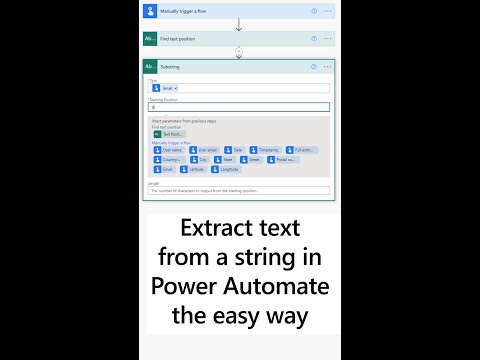Procurando por um bom mensageiro instantâneo multi-protocolo que é leve em recursos do sistema e muito personalizável? Com o Miranda Instant Messenger, você pode desfrutar de bondade instantânea em um pacote pequeno.
Nota: Os seus três addons são recomendados para o Miranda Instant Messenger (links fornecidos na parte inferior do artigo).
Instalação
Durante a instalação, há um total de cinco janelas. A quarta é mostrada aqui em duas capturas de tela para permitir que você veja todas as opções disponíveis para você. Aqui você pode ver os Protocolos do Messenger que estão disponíveis junto com o Plugin de Importação.
Nota: Todas as opções são selecionadas por padrão.

Quando o Miranda Instant Messenger é iniciado pela primeira vez
Para nosso exemplo, permitimos que o Miranda Instant Messenger fosse iniciado imediatamente após a conclusão da instalação, portanto, o Assistente de Importação (mostrado abaixo) não apareceu até depois de reiniciar…
Na primeira janela, você será solicitado a escolher um nome para o seu perfil de usuário …



Uma vez que você clicou no "sinal de mais", você verá a seguinte janela pedindo um nome de conta e um opcional Nome da conta interna.




Depois de inserir suas informações de login, o Miranda Instant Messenger está pronto para ser usado. A janela inicial parecerá um pouco simples na aparência, mas é assim que parece antes você instala os addons recomendados.
Você pode personalizar facilmente a aparência do Miranda Instant Messenger com temas do site do Miranda Instant Messenger e na janela Opções.

Adicionando Contatos
Quando você estiver pronto para adicionar novos contatos, vá para o símbolo do Miranda Instant Messenger no canto superior esquerdo e clique nele. Você verá o seguinte menu, fornecendo acesso às Configurações de Status, Gerenciamento de Contatos, Assistente de Importação, Gerenciamento de Detalhes, Transferências de Arquivo, Opções, Contas, Menu Ajuda e Comando Sair.
Clique em "Encontrar / adicionar contatos …".

Nota: As opções disponíveis para o nosso exemplo no menu suspenso do protocolo foram: Yahoo! Messenger, Lotus Sametime, LCS e Windows Live (MSN).


Depois de clicar em “Adicionar à lista” na janela Gerenciamento de contatos, você verá a seguinte janela. Aqui você pode escolher um nome personalizado para essa pessoa, selecionar o grupo em que gostaria de tê-lo e enviar a mensagem padrão ou personalizada com a solicitação a ser adicionada. Clique em "Adicionar" quando terminar.


Opções
Aqui você pode ver a janela de opções do Miranda Instant Messenger. Há muitas maneiras de personalizar as configurações para melhor atender às suas necessidades.
Nota: Esta é a aparência da Janela de Opções antes de os complementos recomendados serem instalados.

O Assistente de Importação de Contatos
Após a primeira execução automática da pós-instalação, esta janela será aberta com a janela principal do Miranda Instant Messenger. Se você decidir importar um conjunto de contatos usando o Assistente de Importação, aqui está a primeira janela que você verá.
Nota: Isso pode ser desativado (veja abaixo).



Depois que os Addons recomendados estiverem instalados
Aqui está uma rápida olhada em como o Miranda Instant Messenger fica quando os três complementos recomendados são instalados… uma grande diferença desde a aparência inicial. Imagine as possibilidades uma vez que você comece a personalizar sua própria instalação do Miranda Instant Messenger!

E aqui está como a janela de opções olha depois… Observe as guias que estão agora disponíveis! Divirta-se com o Miranda Instant Messenger!

Links
Links principais
Download Miranda Instant Messenger (version 0.8.1)
Miranda Instant Messenger Homepage
Miranda Instant Messenger Addons Page
Addons Recomendados
Modern Contact List (Unicode) 0.8.1.1
Scriver (Unicode) 2.8.1.0
TabSRMM Unicode 2.2.1.17 (Messaging Interface)